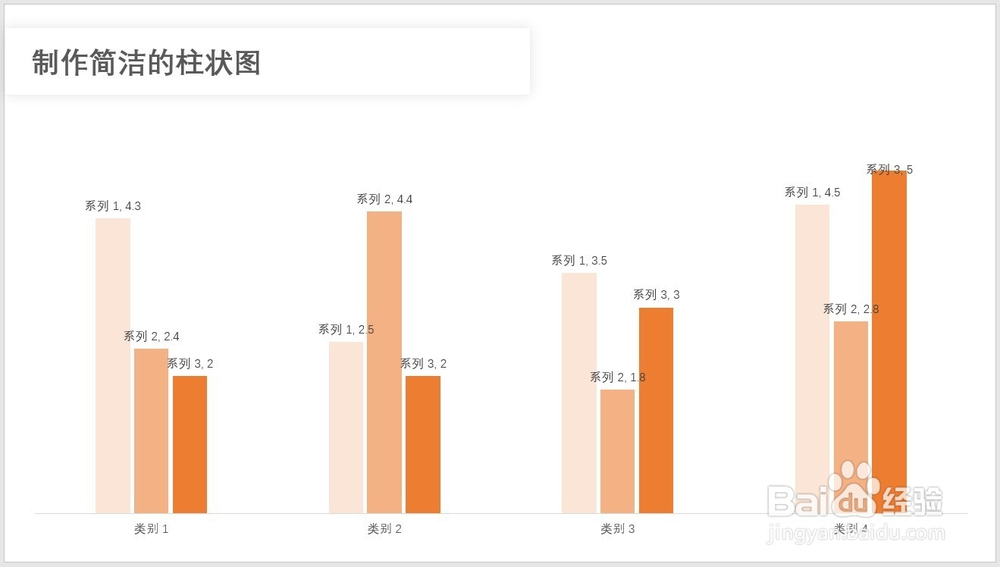1、打开PPT,建立空白演示文稿。
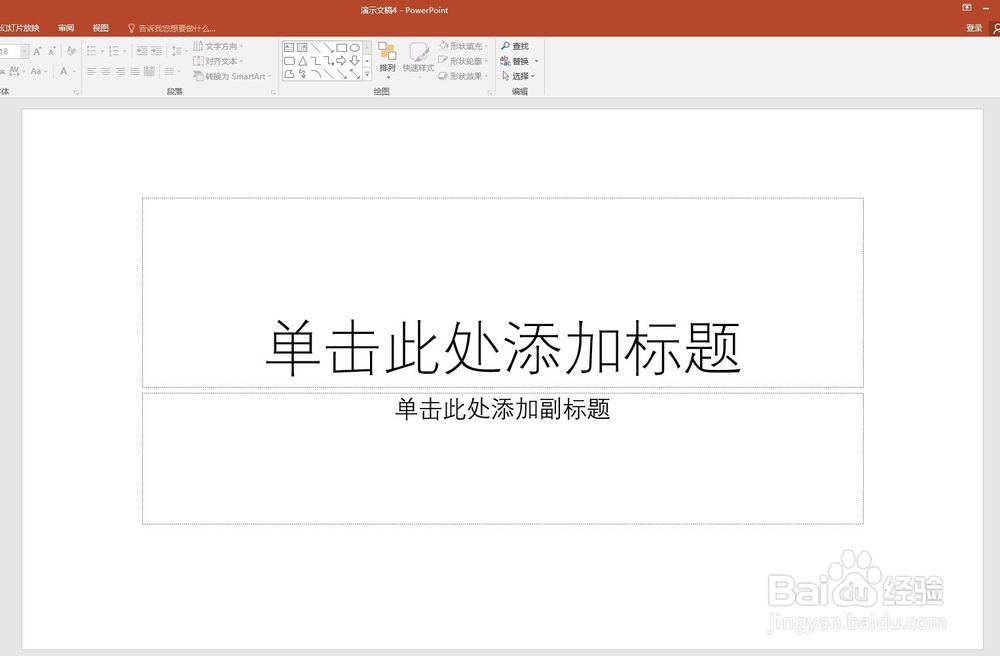
2、点击【插入】—【图表】—【簇状柱形图】。
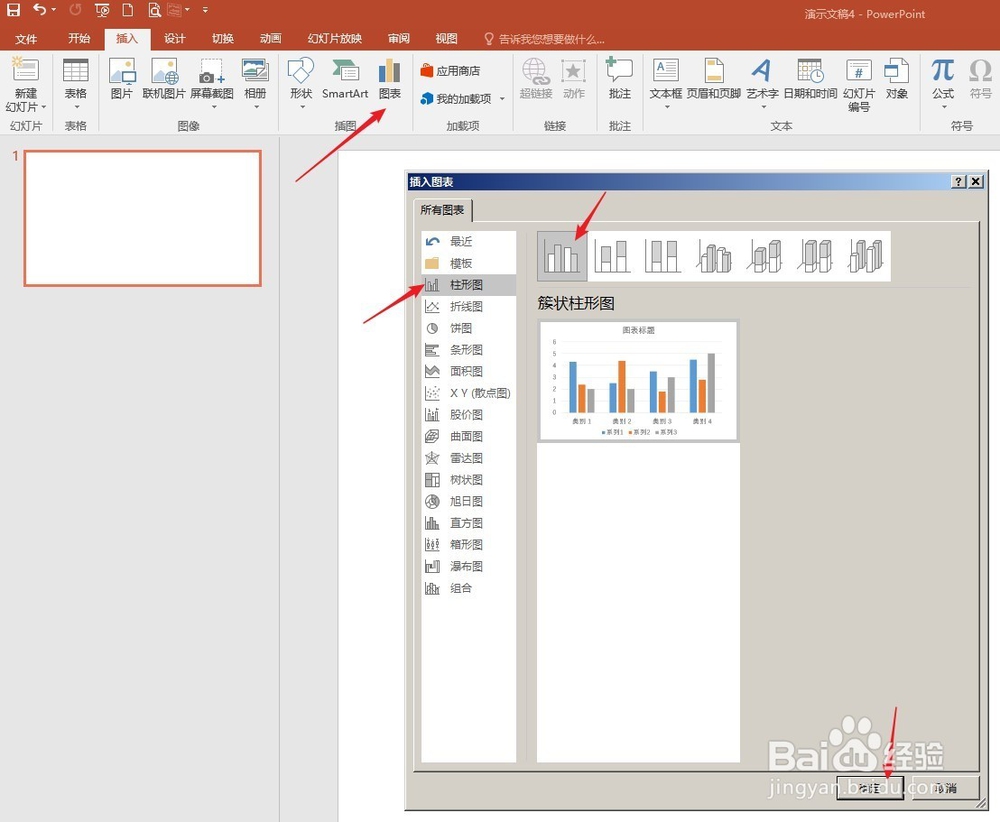
3、得到默认的柱形图。
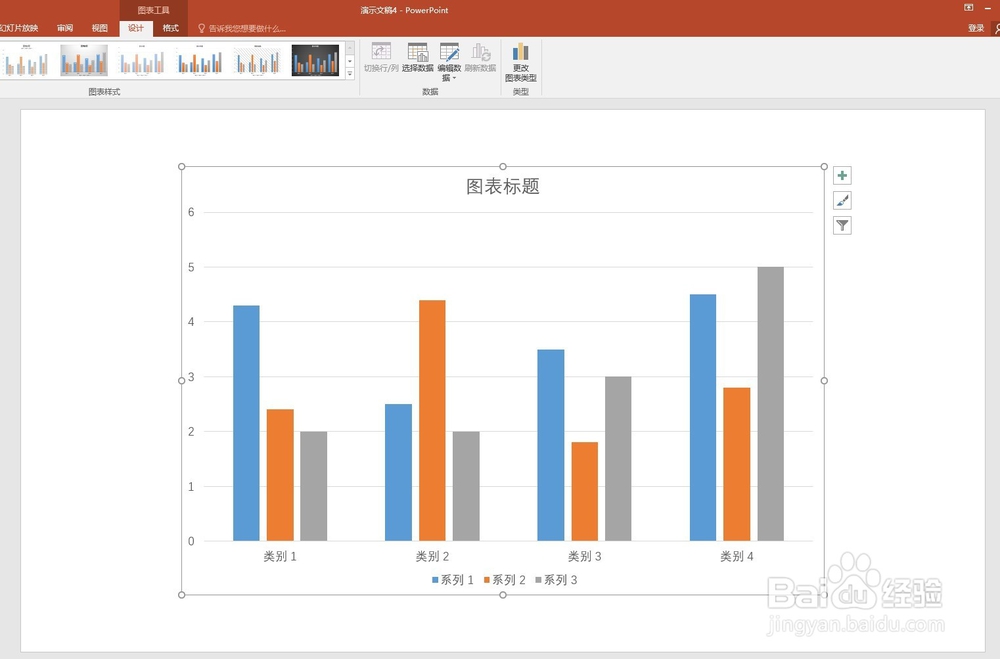
4、以这个默认的柱状图为例,如果本页幻灯片中已经有了标题,则图表标题可以省略。
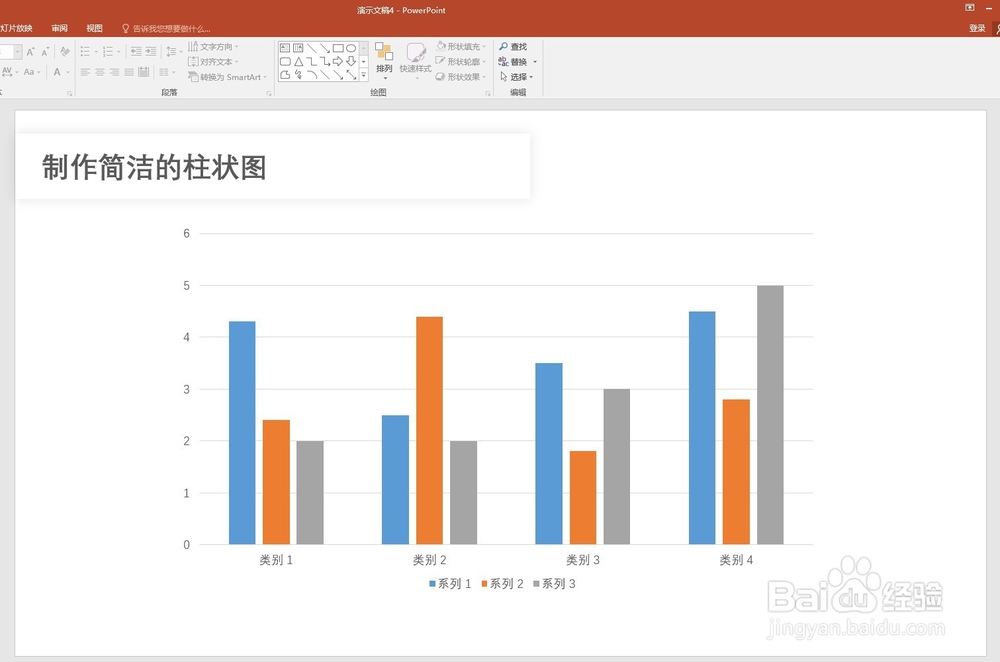
5、在柱形中添加数据标签,则纵坐标轴可以删除。
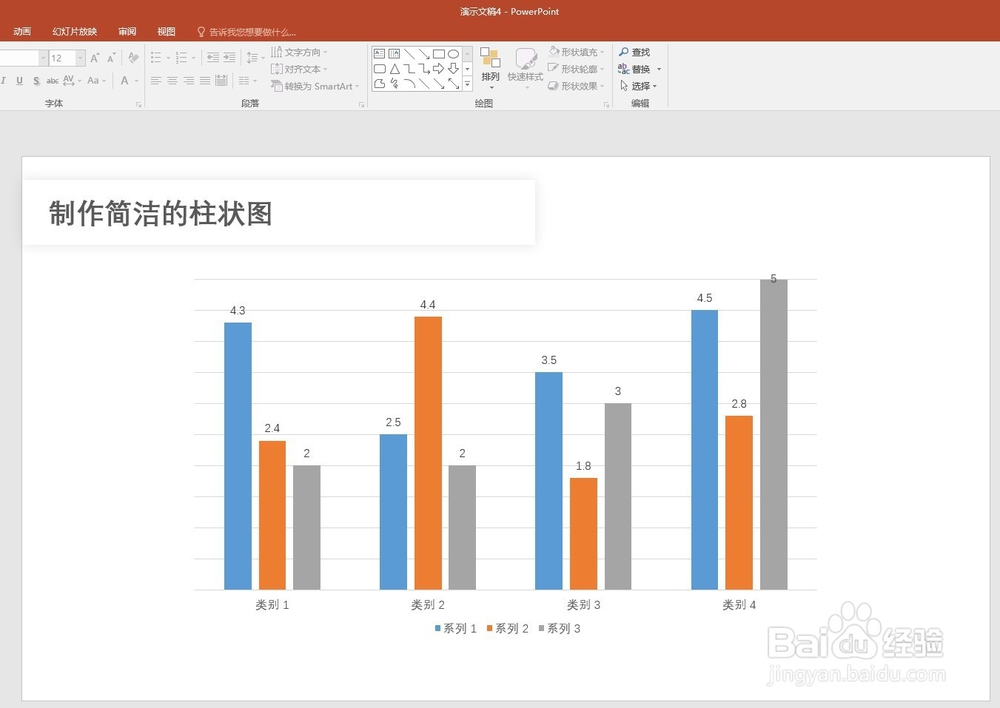
6、在数据标签中添加【系列】名称,则图例也可以删除。
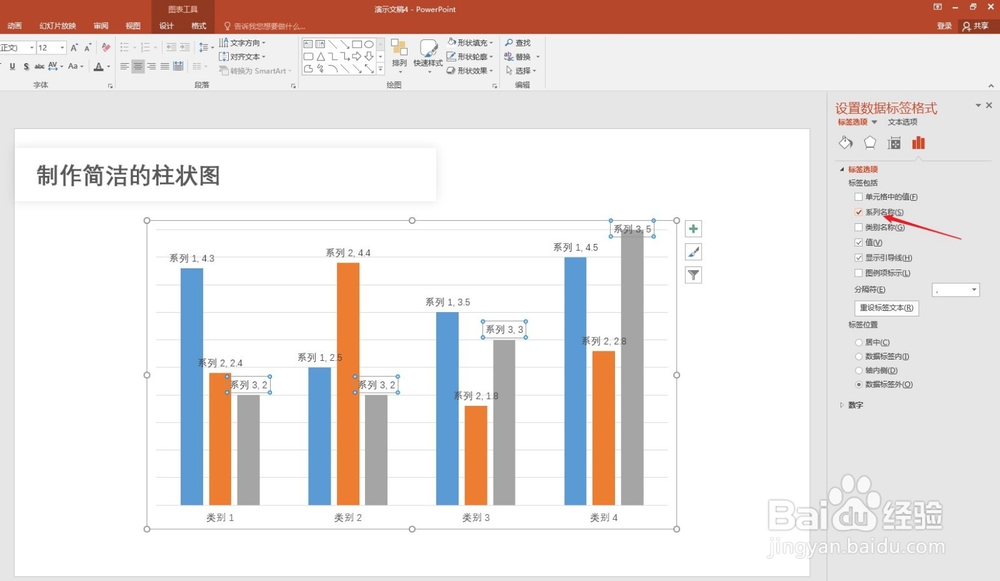
7、再把网格线删除。
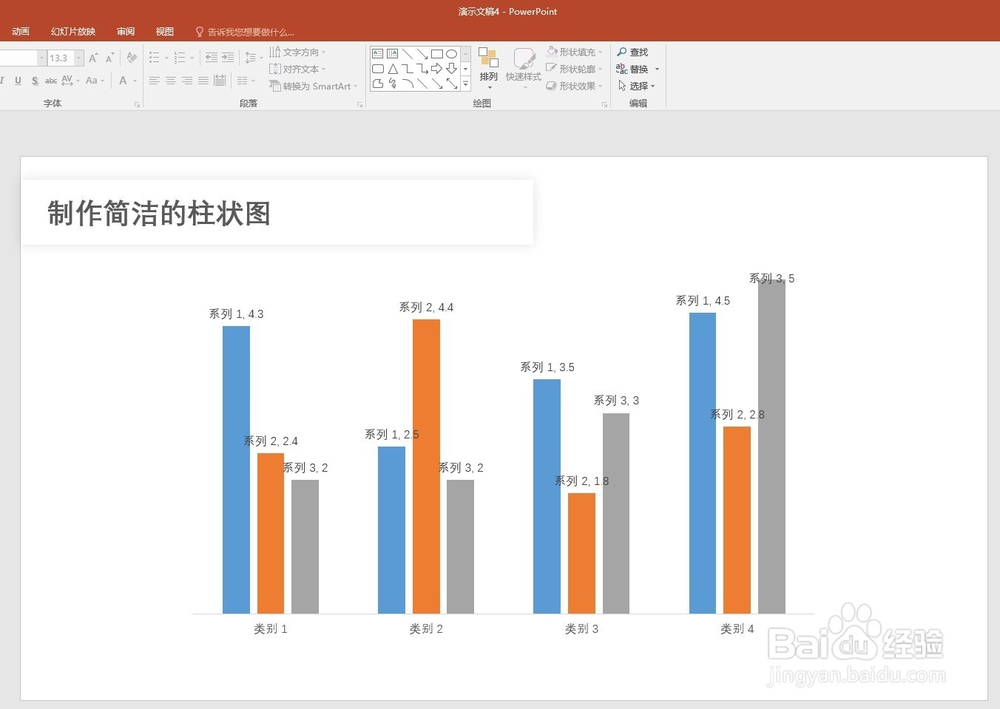
8、增加图表的宽度,使得页面不至于太空。
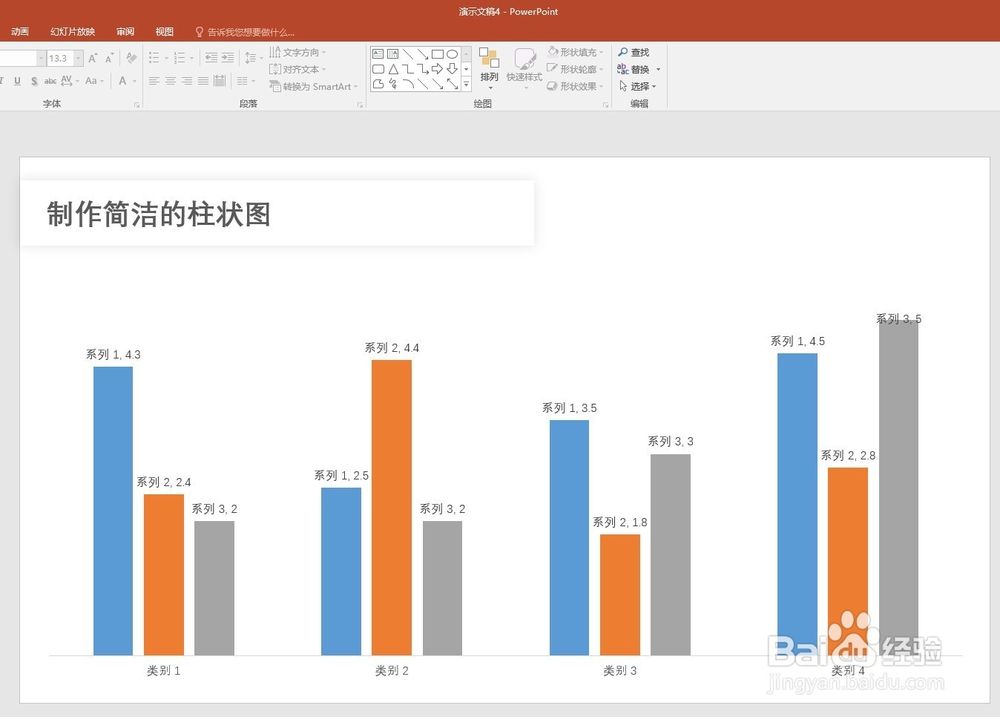
9、更改柱形的颜色,凸显重点柱形。
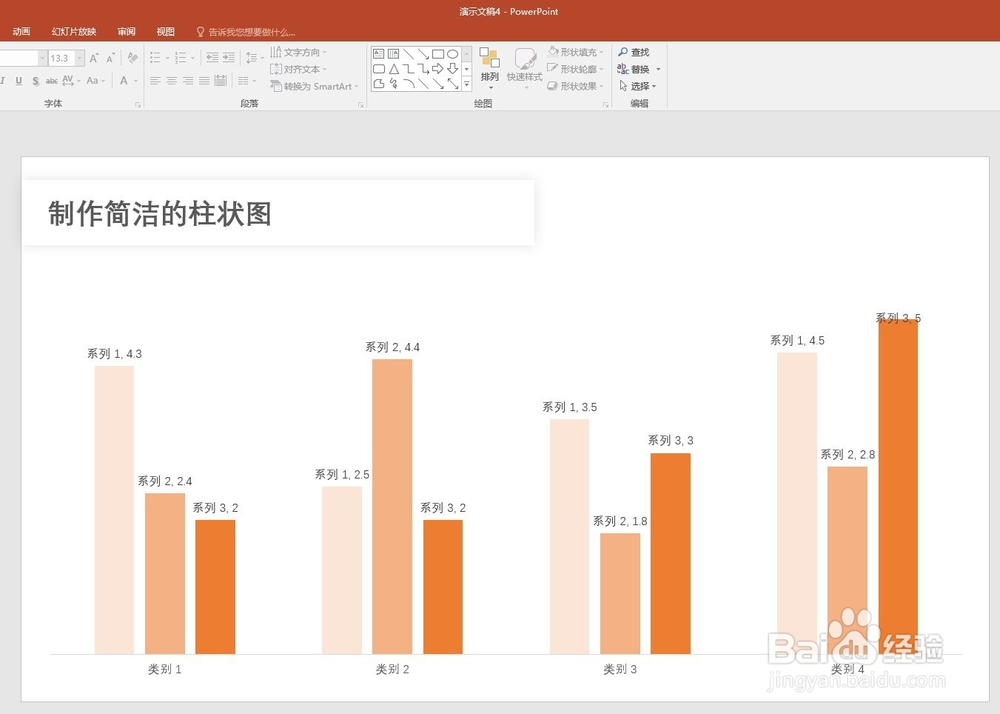
10、双击柱形,在右侧的设置窗口中,增大【分类间距】,增大【系列重叠】,使得各个柱形之间错落有致。
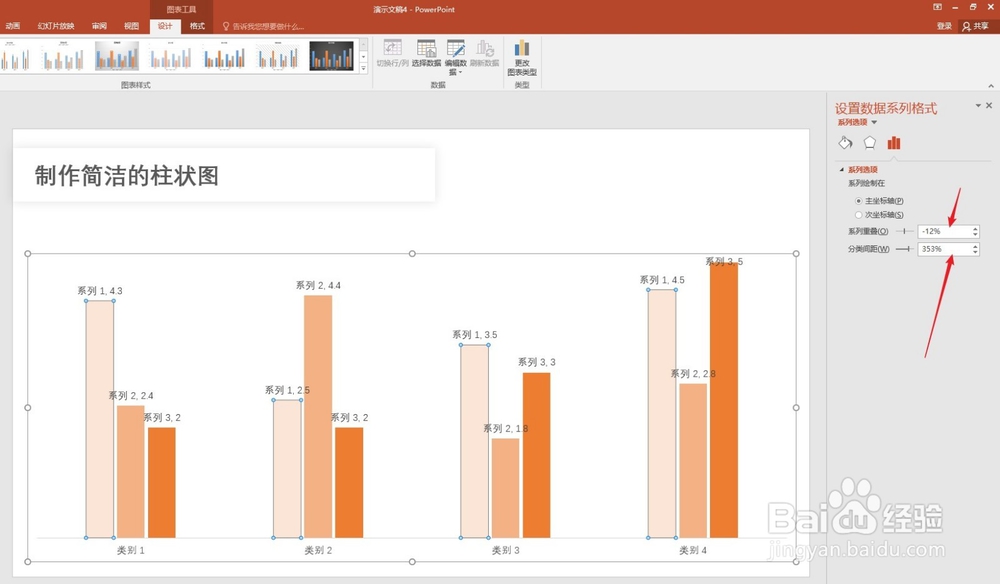
11、这样,就得到了最终效果的简洁的柱状图。